Difrnce MP 1510 Bruksanvisning
Difrnce
MP3-spelare
MP 1510
Läs gratis den bruksanvisning för Difrnce MP 1510 (100 sidor) i kategorin MP3-spelare. Guiden har ansetts hjälpsam av 27 personer och har ett genomsnittsbetyg på 4.0 stjärnor baserat på 14 recensioner. Har du en fråga om Difrnce MP 1510 eller vill du ställa frågor till andra användare av produkten? Ställ en fråga
Sida 1/100
Voorzorgsmaatregelen
z Laat het apparaat nergens tegenaan botsen of laat het vanaf een hoge positie vallen.
z Gebruik de speler nooit op extreem hete of koude, stoffige of vochtige plaatsen. Stel het
niet bloot aan direct zonlicht.
z Maak regelmatig een back-up om ongewenst gegevensverlies te voorkomen.
z Gebruik de speler niet in een sterk magnetisch veld.
z Houd het apparaat uit de buurt van water of andere vloeistoffen. Mocht water of een ander
vloeistof het toestel binnendringen, schakel de speler onmiddellijk uit en maak het schoon.
z Gebruik geen chemische oplosmiddelen om het apparaat te reinigen om corrosie te
voorkomen. Maak het schoon met een droge doek.
z Wij zijn niet verantwoordelijk voor beschadiging of gegevensverlies wegens defecten,
ongepast gebruik, reparatie van het apparaat of vervanging van de batterij.
z Probeer het product niet te demonteren, repareren of modificeren. Dit verklaart de garantie
ongeldig.
z Het ontwerp van de speler of de daadwerkelijke display kan verschillen van wat deze
handleiding illustreert. In dit geval overheersen de daadwerkelijke display en het ontwerp.
Pagina 1 van 13
Produktspecifikationer
| Varumärke: | Difrnce |
| Kategori: | MP3-spelare |
| Modell: | MP 1510 |
Behöver du hjälp?
Om du behöver hjälp med Difrnce MP 1510 ställ en fråga nedan och andra användare kommer att svara dig
MP3-spelare Difrnce Manualer

12 Oktober 2024

6 Oktober 2024

5 Oktober 2024

29 September 2024

15 September 2024

15 September 2024

15 September 2024

15 September 2024

15 September 2024

15 September 2024
MP3-spelare Manualer
- Olympus
- D-Jix
- Renkforce
- Energy Sistem
- Yakumo
- Irradio
- Haier
- Acer
- JWIN
- AEG
- Media-tech
- Lexibook
- Schaub Lorenz
- Soundmaster
- Mpman
Nyaste MP3-spelare Manualer

20 Oktober 2025

11 Oktober 2025
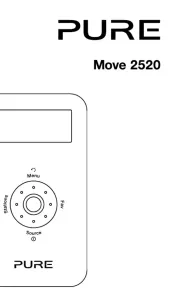
10 Oktober 2025
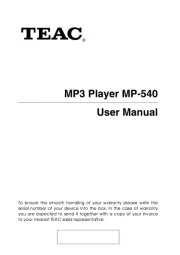
10 Oktober 2025

8 Oktober 2025
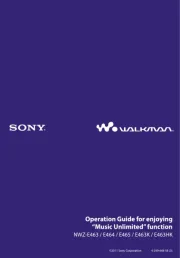
5 Oktober 2025
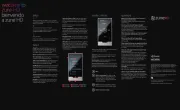
4 Oktober 2025
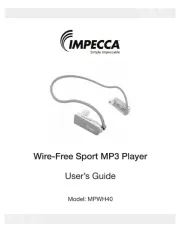
4 Oktober 2025

3 Oktober 2025
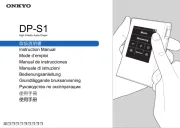
2 Oktober 2025